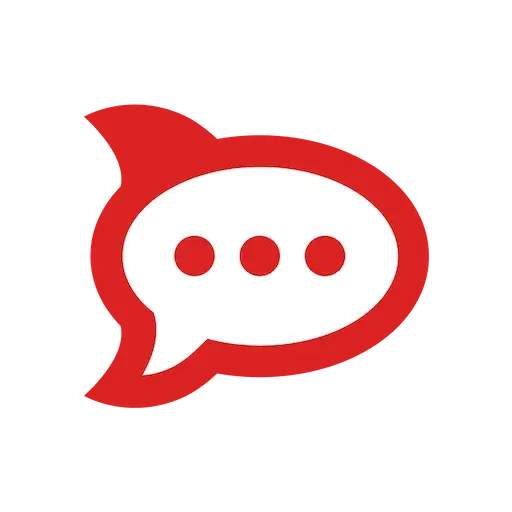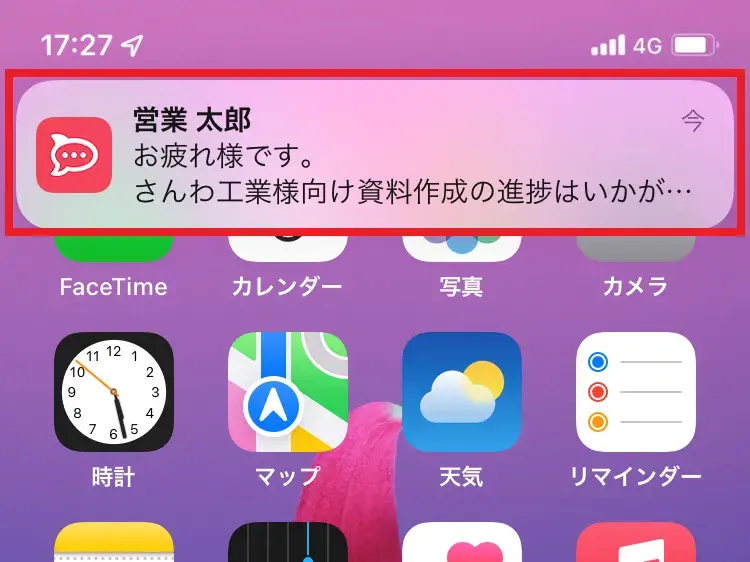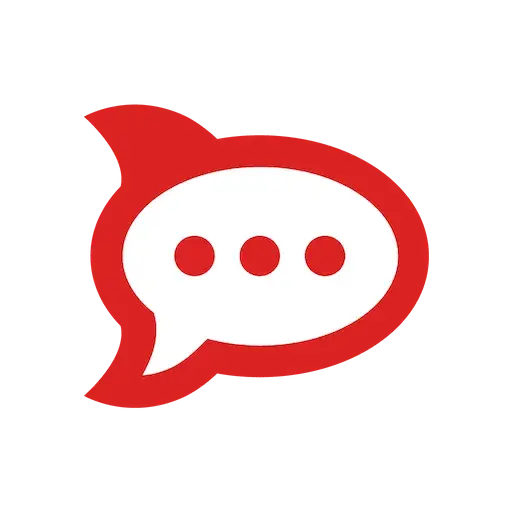Copyright ©2025 Sanwa Comtec KK. All rights reserved.
Rocket.Chat通知を止める方法を簡単解説
2023.04.26 島村 奉明
RELATED POST関連記事
- Rocket.Chatを活用しよう!便利機能トップ3を徹底解説
- 知っておきたい Rocket.Chat通知の基本と設定方法
- 【実は無料で使えます】Rocket.Chatインストール方法とおススメ設定
- Rocket.Chatとは?業界別に見る活用例と導入メリット
- 【重要なお知らせ】 Rocket.Chatサポート内容変更について
- “セミクローズド通信網”で利用可能!高セキュリティなビジネスチャットとは?
- Rocket.ChatとENOKIを連携しよう
- Rocket.Chatをヘルスケアのお仕事で使ってみませんか?
- 実践!Rocket.ChatとGitHubを連携させよう
- FAQボットでお問い合わせ対応を自動化しませんか?
- Rocket.Chatで話そう!~社外連絡編~
- Rocket.ChatとGitHubをくっつけてみよう
- LINE問題にみる、クラウドサービスの再評価の必要性
- Rocket.Chatサポート環境のご案内
- Rocket.Chatを政府、防衛、自治体、公共団体でのお仕事で使ってみませんか?
- ビジネス向けチャットツールRocket.Chat、無料版のご案内
- Rocket.Chat 自動返信設定のご紹介
- SlackBridgeを使用したRocket.ChatとSlackの連携方法
- Rocket.Chatで話そう!~顧客対応編~
- AWSに自分専用チャットサーバを構築してみた